Beste Windows-emulator for Android: 7 testede apper
8 min. lese
Oppdatert på
Les vår avsløringsside for å finne ut hvordan du kan hjelpe MSPoweruser opprettholde redaksjonen Les mer
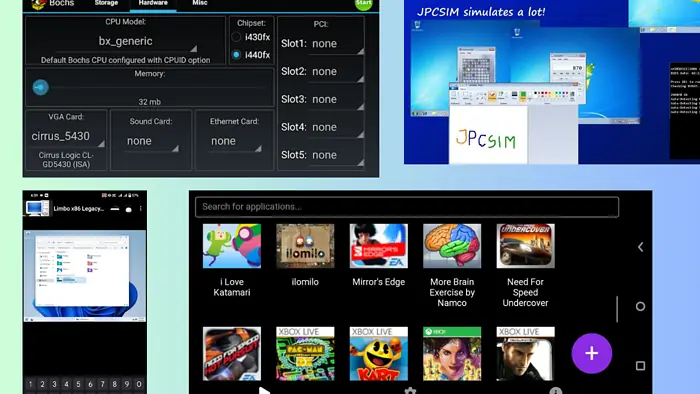
Å finne den beste Windows-emulatoren for Android kan være vanskelig, spesielt når så mange av dem kommer sammen med skadelig programvare og sikkerhetsproblemer. Ønsker du å spille spill, få tilgang til geobegrensede apper, prøve Windows-apper på Android eller teste programvare raskt?
Emulatorene jeg listet opp nedenfor lar deg gjøre alt det og mer. Av de 15 alternativene jeg først testet, kan de 7 jeg har forberedt for deg øke tilgjengeligheten, løse problemer med enhetskompatibilitet og hjelpe deg med å omgå maskinvarekrav.
Beste Windows-emulatorer for Android
La oss se nærmere på de 7 beste verktøyene som kom på listen min:
1. Winlator
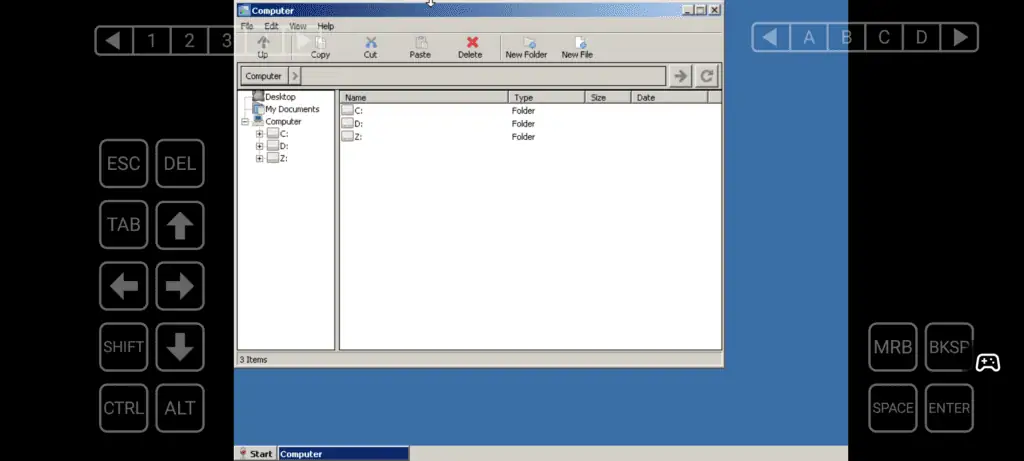
Winlator er en gratis å bruke Windows-emulator tilgjengelig for Android-telefoner. Du kan få tilgang til den helt offline etter oppsett, og den har tilpassbare innstillinger.
Dessuten er Winlator kompatibel med Wine og Box86/Box64. Derfor var jeg i stand til å kjøre de fleste programvare, spill og apper enkelt.
Enten du prøver spill Windows-spill, eller få tilgang til produktivitetsprogramvare på Android-enheten din, kan du få etterslep-fri ytelse ved å bruke Winlator. Min erfaring med det har vært jevn, men snoen brukere klager over krasj.
Det var litt utfordrende å installere appen, men det er det detaljert guide hjalp meg med trinnene.
| Pros | Ulemper |
| Innebygd berøringsskjermstøtte for å gjøre opplevelsen din mer naturlig. | Brukere klager over sporadiske krasj. |
| Det er gratis å bruke, og du kan kjøre Windows-apper med Wine. | Noen spill eller programvare kan ikke kjøres på grunn av programvarebegrensninger eller inkompatibilitet. |
Du kan også prøve beste Windows-emulator for Mac hvis du nylig har byttet til en Mac og savner kjennskapen til Windows-apper og -spill.
2. Limbo av Virtual Machinery
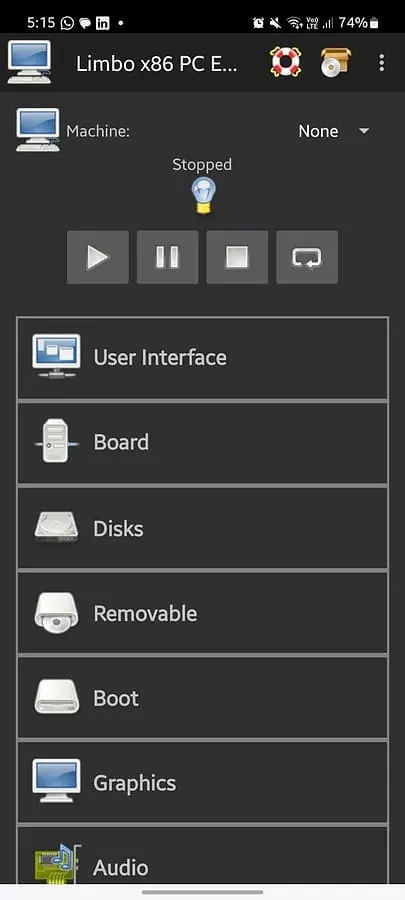
Limbo av Virtual Machinery er en QEMU-basert åpen kildekode Windows-emulator for Android. All koden er tilgjengelig på GitHub for nedlasting og installasjon, og kan også endres, redistribueres eller publiseres.
Limbo er kompatibel med de fleste Android-enheter, inkludert nettbrett, stasjonære enheter og bærbare datamaskiner som kjører på ARM 32 og 64-bits enheter.
Den fungerer også med Intel x86 32/64 bit-enheter og kan emulere CPU, minne, diskstasjoner, grafikk, lyd under SGL-grensesnittet, nettverk for NAT, og andre avanserte parametere.
| Pros | Ulemper |
| Dedikert støtte og et blomstrende fellesskap. | Støtter bare lette operativsystemer, så noen fungerer kanskje ikke i det hele tatt. |
| Veldig lydhør på tilbakemeldinger. | Sliter med ressurskrevende oppgaver på grunn av maskinvarebegrensninger. |
3. WPR Windows Phone Emulator
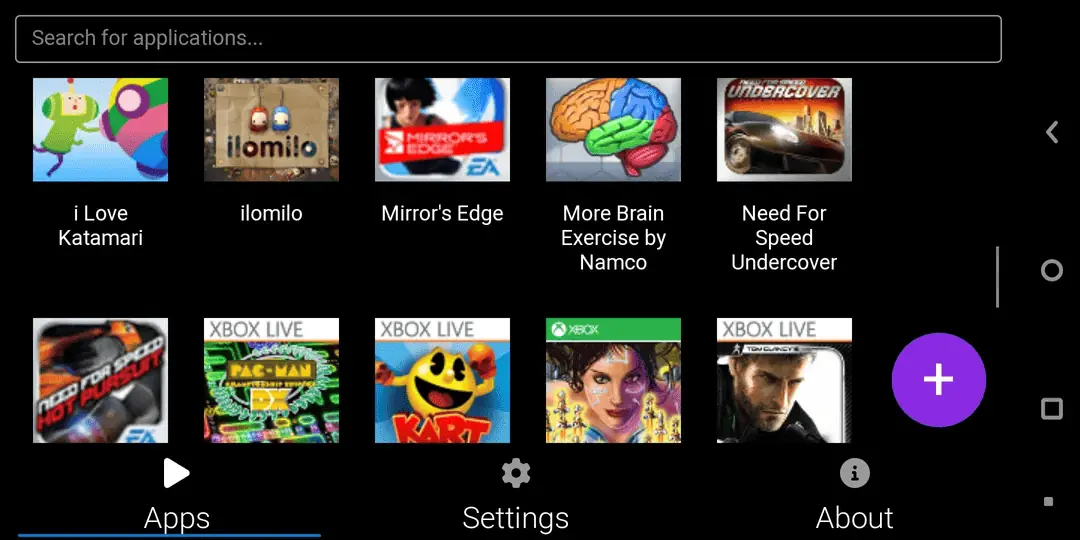
Fortsatt i sin tidlige fase, WPR er en grunnleggende Windows-emulator for Android altså bra for å kjøre XNA-apper og spill tilgjengelig på Windows 7 og 8. Dens muligheter er begrenset, og OpenGL-grafikkforvrengning er ikke løst foreløpig.
Programvaren er åpen kildekode og vert på GitHub. Det er en liste over støttede spill som Ilomilo, Zuma's Revenge, Tower Bloxx, Kinectimals, MonstaFish, Bug Village, og andre. Mens jeg likte å spille noen Windows-spill, kunne jeg ikke etterligne andre Windows-apper, og appen krasjet stadig.
Den emulerer bruk av Vulkan på Android og tilbyr et intuitivt grensesnitt. Grensesnittet var enkelt å bruke, og sømløst, etter min erfaring.
| Pros | Ulemper |
| Åpen kildekode, slik at du har tilgang til koden på GitHub. | Funksjonene er begrenset når det gjelder fullstendig Windows-emulering. |
| Støtte for 30+ spill og XNA-apper. | Det har ikke vært mange oppdateringer siden utgivelsen i 2022. |
Hvis du elsker å spille Windows-spill, kan du også vurdere beste spill på Windows 11 som The Call of Duty: Warzone eller Genshin Impact.
4. JPCSIM – PC Windows Simulator
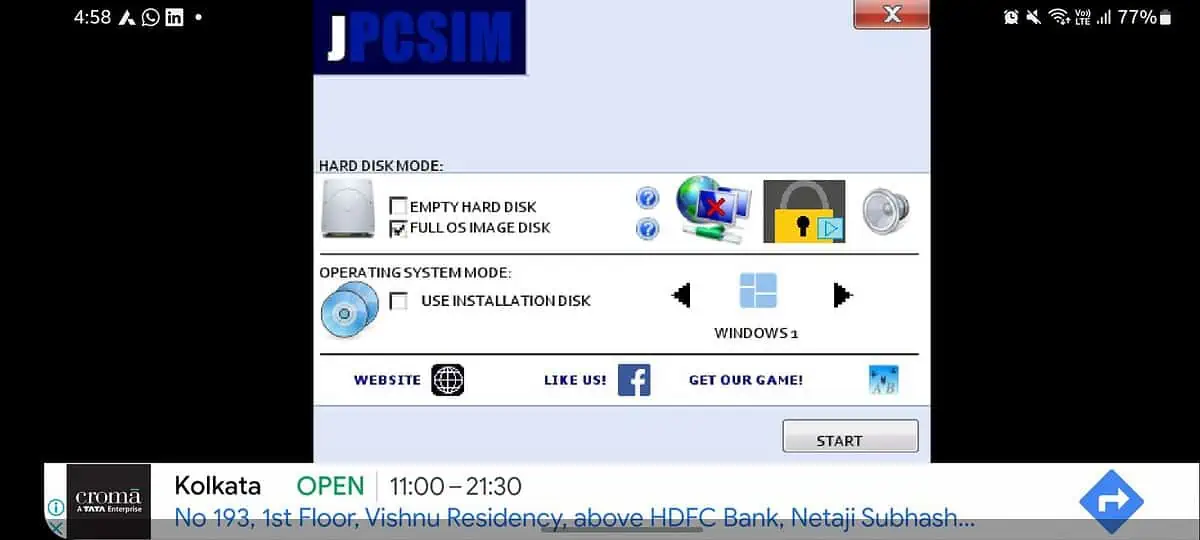
JPCSIM is mer en simulator enn en emulator. Hvis du lurer på hva som er forskjellen, etterligner sistnevnte både maskinvare og programvare, og tilbyr en mer realistisk opplevelse, mens en simulator bare etterligner programvare og kanskje ikke er like nøyaktig.
JPCSIM kan simulere et hvilket som helst operativsystem fra bios til post, fra installasjon til skrivebord, og også noen få dataprogrammer. Så å bruke det var som å ta en nostalgisk omvisning i Windows OS.
Imidlertid du kan ikke forvente avanserte funksjoner. I mitt tilfelle ville ikke Edge and File Settings åpnet. Kontrollene var vanskelige å betjene, og det hele føltes som om jeg kjørte et eksperiment.
| Pros | Ulemper |
| Flott til å simulere Windows XP-apper og -spill, uten egentlig å emulere. | Kontrollene kan være vanskelige å betjene i begynnelsen |
| Bra for en nostalgisk påminnelse om eldre Windows-versjoner. | De fleste programmer vil ikke fungere. |
5. Win7 Simu
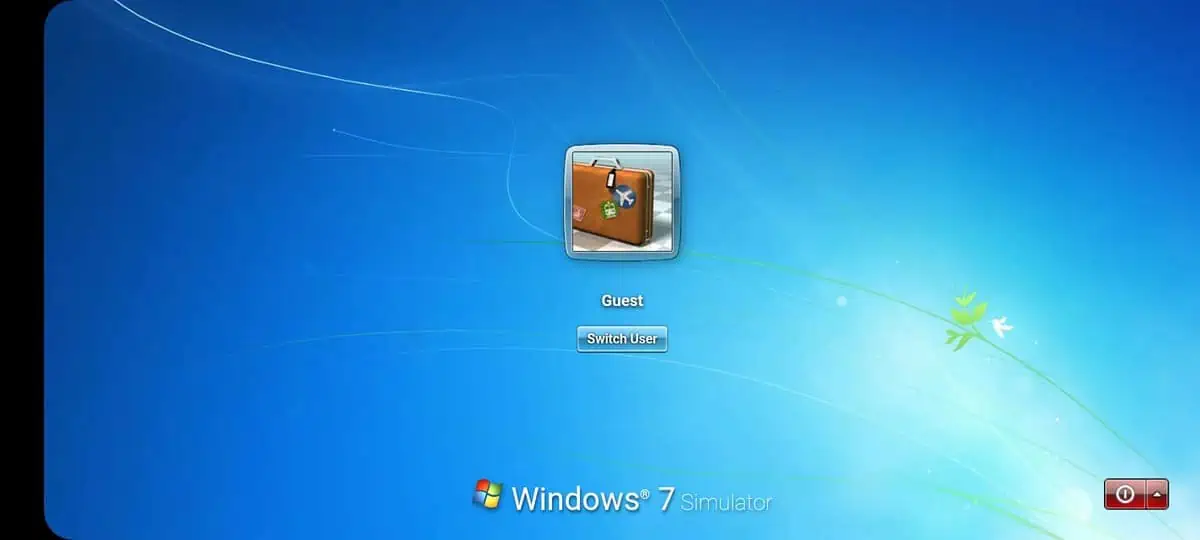
Win7 Simu lar deg gjenoppleve Windows 7-minner på Android-enheten din. Det er enkelt å bruke og støtter alle apper og spill tilgjengelig i Windows 7. For å få mest mulig ut av det, paret jeg en trådløs enhet og spilte noen spill.
De annonser kan være irriterende. Du kan imidlertid vurdere å få den betalte versjonen for å bli kvitt dem.
Du vil kunne få tilgang til mange Windows-temaer, inkludert de som er tilgjengelige på versjon 10 eller 11. Ikke bare det, den støtter fullt funksjonelle programmer som Kalkulator, Notisblokk, Wordpad, Internet Explorer, Media Player og til og med klippeverktøyet.
Jeg elsket spesielt hvordan alle elementer som logoen, oppstartsanimasjonen, påloggingsskjermen, skrivebordet, oppgavelinjen og startmenyen, har blitt gjenskapt for å matche Windows 7-grensesnittet.
| Pros | Ulemper |
| Fullt funksjonell støtte for Windows-programmer, berøringsstøtte og spill. | Annonsene er irriterende, og du trenger en abonnementsplan for å spille fredelig. |
| Den innledende læringskurven kan være bratt. | Den første læringskurven kan være bratt. |
6. Bochs
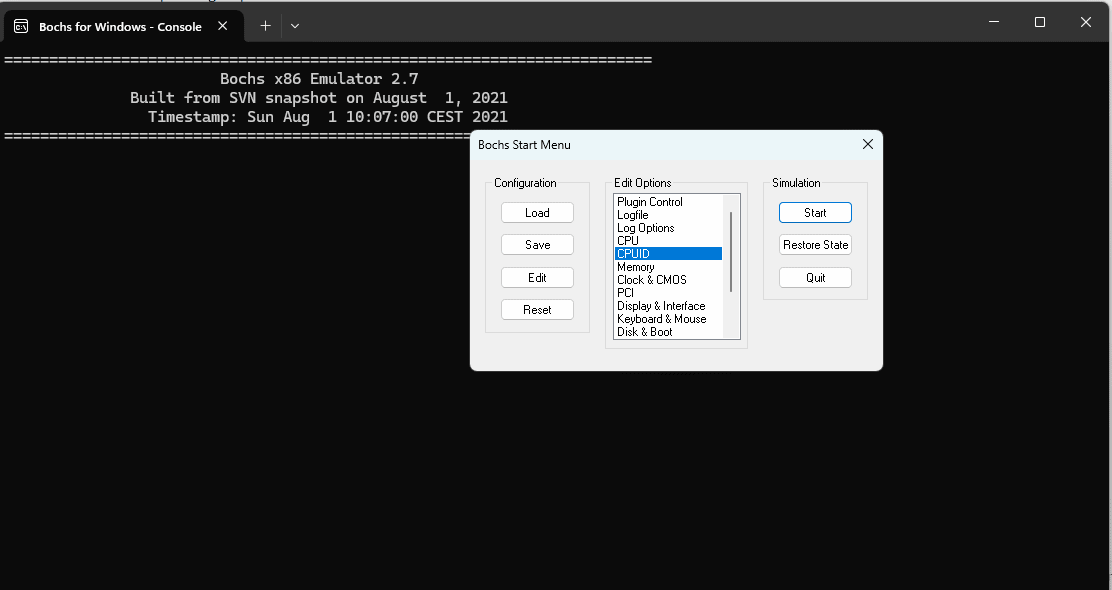
bochs er en svært bærbar Windows-emulator for Android som er åpen kildekode og skrevet i C++.
Det kan etterligne Intel x86 CPU, vanlige I/O-enheter og en tilpasset BIOS. Faktisk er den perfekt for å emulere en maskin i en maskin for en komplett x86 PC, fra prosessor til maskinvareenheter, til minne.
Den har detaljert dokumentasjon, nettstedsdokumenter og veiledninger for både brukere og utviklere.
Da jeg emulerte Windows på Android, var jeg glad for å finne at høyre og venstre telefonknapp fungerer som musen. For en komplett datamaskinopplevelse, en netttastatur dukket opp på skjermen min. Jeg var i stand til å bruke Bochs på en eldre versjon av Android.
My siste versjon støttet ikke appen skjønt.
| Pros | Ulemper |
| Komplett emulering av en maskin | Ikke veldig brukervennlig – bratt læringskurve. |
| Kan emulere forskjellige operativsystemer som Linux, Windows og DOS. |
7. Vinner 10 Simulator
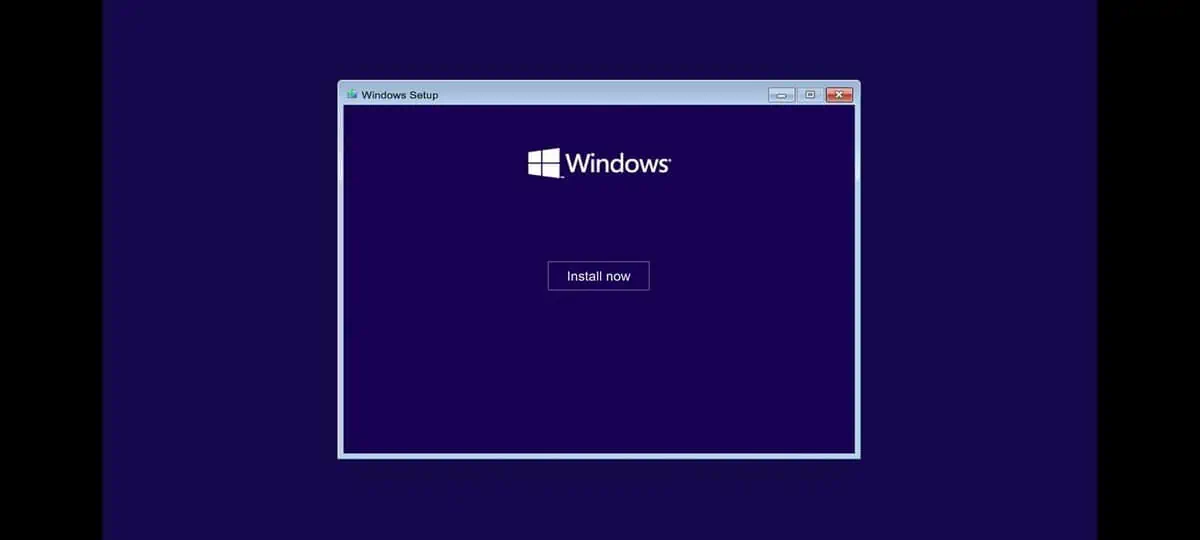
Vinner 10 Simulator fungerer som en virtuell Windows-PC på Android. Med unntak av de vanlige begrensningene til en simulator, gjør denne appen en utmerket jobb. Du kan ikke laste ned apper ennå.
Men du kan spill Windows-spill via nettlesere som Chrome og Edge.
Det beste er at Wins 10 Simulator har ingen irriterende annonser og den bruker ikke for mye batteri. Du kan kontrollere den ved hjelp av berøring eller en trådløs mus. Du kan til og med få tilgang til skrivebordsstartlinjeapper og Windows 10-lyder.
Filutforskeren hjelper deg med å få tilgang til filer og du får også kameraalternativet til å ta bilder.
Du kan til og med få tilgang til telefonens Android-innstillinger ved å bruke LordHonor Innstillinger-applikasjon. Det er en premiumversjon tilgjengelig for avanserte funksjoner som bedre hastighet og SuperRoot.
| Pros | Ulemper |
| Annonsefri Windows-simulator med tilgang til spill og apper for startlinje. | Du kan ikke laste ned mange apper eller programmer ennå. |
| Lavt batteribruk. | Sliter av og til med å åpne nettsider. |
Fordeler og ulemper med å bruke en Windows-emulator for Android
Hver Windows-emulator for Android har sitt eget sett med fordeler og ulemper som du bør ta hensyn til:
Pros:
1. Kostnadseffektiv
Å emulere forskjellige enheter kan være kostnadseffektivt som deg trenger ikke investere i maskinvare eller programvare spesifikt for det emulerte systemet. Hvis du har eldre systemer som du ikke har råd til å erstatte helt, kan emulatorer bygge bro over gapet til en viss grad.
2. Økt effektivitet og tilgjengelighet
Du kan bruke en emulator for å få tilgang til spill og apper fra Windows-enheter på Android. Faktisk kan du til og med test programvare på tvers av flere konfigurasjoner i flere emuleringer. Du kan også redusere nedetiden ved å bruke emulering for feilsøking.
Du kan også utnytte emulering for rask testing og tilbakemelding til skape raskere utviklingssykluser.
2. Ulemper
1. Mangel på nøyaktighet
Emulering kan aldri få all maskinvare- og programvarespesifikasjonene riktig. I tillegg til, ikke alle maskinvarefunksjoner kan emuleres, som kan påvirke appens ytelse eller funksjonalitet.
2. kompatibilitet
Når du emulerer apper, er det stor sjanse for det ikke alle apper vil fungere. Selv om de gjør det, vil de henge konstant og ha begrenset funksjonalitet.
Å jobbe med de fleste Windows-emulatorer kan innebære en bratt læringskurve. Hvis du bare vil ha en for spill, velg WPR. Hvis du er ute etter et enkelt grensesnitt, gå for Wins 10 Simulator, Win 7 Simu, Bochs eller JPCSIM.
Limbo og Winlator, derimot, er gode for å emulere hele systemer.
Alle disse er gratis å bruke, og noen av dem er også åpen kildekode. Så du vil kunne foreslå endringer eller modifisere og publisere koden, så lenge du overholder de generelle lisensieringsreglene.








